
Знакомство с персональным информационным менеджером Microsoft Outlook
..pdf
УТВЕРЖДАЮ Заведующий кафедрой КИПР
______________В.Н. ТАТАРИНОВ
“___” ___________2012 г.
Методические указания к лабораторной работе по дисциплинам «Информатика» и «Информатика и информационные технологии» для студентов специальностей 211000.62 (бакалавриат) и 162107.65 (специалитет)
Разработчик: Доцент кафедры КИПР
____________Ю.П. Кобрин
Томск 2012

|
|
|
2 |
|
|
|
|
СОДЕРЖАНИЕ |
|
1 |
ЦЕЛЬ РАБОТЫ................................................................................................................................... |
3 |
||
2 |
ПОРЯДОК ВЫПОЛНЕНИЯ РАБОТЫ......................................................................................................... |
3 |
||
3 |
КОНТРОЛЬНЫЕ ВОПРОСЫ ................................................................................................................... |
3 |
||
4 |
ОБЩИЕ СВЕДЕНИЯ О РАБОТЕ С ЭЛЕКТРОННОЙ ПОЧТОЙ ........................................................................... |
4 |
||
|
4.1 |
Особенности электронной почты..................................................................................... |
4 |
|
|
|
4.1.1 |
Преимущества электронной почты ...................................................................................... |
4 |
|
|
4.1.2 |
Недостатки электронной почты............................................................................................ |
4 |
|
4.2 |
Регистрация почтового ящика .......................................................................................... |
5 |
|
|
4.3 |
Выбор пароля..................................................................................................................... |
6 |
|
5 |
ПРАКТИЧЕСКИЕ ЗАДАНИЯ ................................................................................................................... |
7 |
||
6 |
СПИСОК ЛИТЕРАТУРЫ ........................................................................................................................ |
8 |
||

3
1Цель работы
Регистрация и создание персонального почтового ящика в среде Интернет.
Приобретение практических навыков работы с персональным информаци-
онным менеджером Microsoft Office Outlook.
2Порядок выполнения работы
1)Ознакомьтесь с назначением, основными возможностями и приемами работы в
Microsoft Office Outlook., используя [1].
2)В качестве дополнительной литературы целесообразно использовать [2] [3] [4] [5] [6] . Если какие-то определения или описания покажутся актуальными, кратко законспектируйте их в отчете.
3)Ответить на контрольные вопросы (устно). Ответы на сложные вопросы также можно включить в отчет.
4)Выполнить все предусмотренные программой лабораторной работы практические задания.
5)Оформить отчет о выполненной работе и защитить работу у преподавателя.
3Контрольные вопросы
1)Каково назначение электронной почты?
2)Что собой представляет электронный почтовый ящик? Каков порядок его создания?
3)Из каких частей состоит адрес электронной почты? Приведите пример.
4)Что не рекомендуется указывать в пароле?
5)Как работать с адресной книгой?
6)Как переложить письмо в другую папку?
7)Как прикрепить файл к письму, какие ограничения накладываются на прикрепляемые файлы?
8)Какие сервисные услуги предлагает выбранный почтовый сервер по обработке почтового сообщения?
9)Каково назначение программы Microsoft Outlook? Каковы ее важнейшие особенности?
10)Как организовано хранение почтовых сообщений в программе?
11)Какие действия можно выполнять для упорядочения писем?
12)Как написать новое письмо?
13)Как ответить на пришедшее письмо?
14)Какие средства можно использовать для привлечения внимания к письму?
15)Для какой цели предназначена папка «Контакты»?
16)Как создать Контакт, Список рассылки?
17)Как проследить получено ли письмо, прочитано ли оно?

4
4Общие сведения о работе с электронной почтой
4.1Особенности электронной почты
Электронная почта (англ. email, e-mail, electronic mail) — технология и предо-
ставляемые ею услуги по пересылке и получению электронных сообщений по распределённой компьютерной сети. Электронная почта считается одной из наиболее распространенных услуг Интернет.
По составу элементов и принципу работы электронная почта практически повторяет систему обычной (бумажной) почты, перенимая как термины (почта, письмо, конверт, вложение, ящик, доставка и другие), так и характерные особенности — простоту использования, задержки передачи сообщений, достаточную надёжность и в то же время отсутствие гарантии доставки.
4.1.1Преимущества электронной почты
Высокая скорость пересылки сообщений. На обмен информацией затрачи-
ваются несколько минут, в то время как при использовании обычной почты на пересылку писем затрачивается несколько дней. Одна страница текста передается за доли секунды, а по телефону необходимо затратить несколько минут.
Экономичность. Электронная почта практически не требует никаких денежных затрат. Вы оплачиваете только трафик, а это ничтожно малая сумма даже при повременной оплате Интернет-трафика.
Возможность работать с текстом, а не со звуком (голосом), и при этом мгновенная реакция не требуется. Это позволяет не спеша обдумать и отредактировать ответ во время обмена информацией, особенно на иностранном языке.
Одновременная пересылка по нескольким адресам. Очень удобный способ для передачи приглашений, рекламных сообщений и т.п.
Передача файлов вместе с письмом. С помощью электронной почты можно передавать текстовые документы, рисунки, фотографии, звуковые файлы и др. Ограничения связаны только с предельным размером файла.
Переадресация. Вы можете пересылать полученные вами письма другим
адресатам.
4.1.2Недостатки электронной почты
Теоретическая невозможность гарантированной доставки конкретного
письма.
Возможные задержки доставки сообщения (до нескольких суток).
Ограничения на размер одного сообщения и на общий размер сообщений в почтовом ящике. Эти ограничения размера почтового ящика связаны со стремлением сервисов электронной почты увеличить скорость доставки сообщений электронной почты, улучшить стабильность ее работы и повысить отказоустойчивость.
Возможность получения назойливых незапрашиваемых писем - спама (англ. spam), содержащих массовые рассылки коммерческой рекламы товаров или услуг, а также письма, содержащие компьютерные вирусы.

5
В настоящее время доля спама и вирусов в общем трафике электронной почты составляет по разным оценкам от 70 до 95 процентов. Громадное количество бесполезных сообщений заставляет пользователя терять много времени на отсеивание бесполезной почты и выделении среди неё отдельных нужных писем. К тому же интернет-трафик стоит дорого, и пользователю приходится платить за совершенно ненужные письма. Электронные незапрошенные сообщения нередко являются носителями вирусов и прочих вредоносных программ. Чем больше объем спама, тем выше вероятность того, что в результате заражения вирусами будет нарушена работа Вашего компьютера. Так, компьютерные вирусы-трояны собирают необходимую информацию с Вашего компьютера (пароли, номера телефонов провайдера и пр.) и отсылают ее обратно, а это может впоследствии привести к большим неприятностям.
Самый надёжный способ борьбы со спамом — не позволить спамерам узнать Ваш электронный адрес. Это очень трудная задача, потому что спамеры часто собирают e-mail адреса с помощью специальных программ-роботов, просматривая веб-страницы. Нередко при регистрации Вас просят добровольно согласиться получать рекламные письма – не соглашайтесь!. Никогда не следует также отвечать на спам или переходить по содержащимся в нём ссылкам. Это приведёт только к увеличению количества спама, потому что в этом случае Вы фактически подтверждаете, что электронный адрес реально существует и активно используется.
Существует программное обеспечение для автоматической фильтрации спама, но это не 100% гарантия. Создаются, например, «черные списки» на большинстве почтовых серверов, которые позволяют запоминать адреса, с которых приходит спам, и блокировать их. К сожалению, часто такие программы по ошибке могут отмечать как спам и полезные сообщения. Поэтому многие почтовые сервисы и программы автоматической фильтрации спама по желанию пользователя могут не стирать те сообщения, которые фильтр счёл спамом, а помещать их в отдельную папку.
4.2Регистрация почтового ящика
Чтобы электронное письмо дошло до адресата, оно, кроме самого сообщения,
обязательно должно содержать адрес электронной почты получателя письма. Для по-
лучения адреса своего электронного «почтового ящика»1, в котором будут храниться передаваемые и получаемые электронные письма, Вам необходимо пройти регистрацию на одном из почтовых серверов2 Интернета.
1 Почтовый ящик – специально организованное место на диске сервера для хранения писем. При создании почтового ящика каждый абонент дополнительно, кроме почтового адреса, указывает свой индивидуальный пароль для доступа к своему почтовому ящику.
2 Почтовый сервер – специальный компьютер, предназначенный для получения, пересылки по сети почтовых сообщений и хранения информации до востребования. Основные задачи почтового сервера: управление сеансом связи, проверка достоверности информации и паролей при запросах, поддержка справочников с адресами пользователей.

6
В большинстве случаев, адрес электронной почты записывается только латинскими буквами и цифрами3 и состоит из двух частей:
имя_пользователя@имя_почты
имя_пользователя (англ. login) выбирается самостоятельно пользователем при регистрации почтового ящика. Нередко имя_пользователя включает фамилию, имя, фамилию и имя или псевдоним4 владельца почтового ящика, разделенные точкой, тире, символом подчеркивания.
@ - символ, используемый для отделения имени пользователя или учётной записи от названия домена.
имя_почты – почтовая служба, в которой организован Ваш почтовый ящик. Многие из почтовых серверов Интернета предоставляют возможность бесплатно
зарегистрировать почтовый ящик. Среди наиболее известных русскоязычных почтовых служб:
«Яндекс-почта» – http://www.yandex.ru «Почта Gmail.ru» – http://www.gmail.ru «Почта Mail.RU» – http://www.mail.ru
Например, почтовый ящик, созданный на Яндексе может иметь вид: sidor_sidorov@yandex.ru, а почтовый ящик, организованный на Gmail.RU – ivanovy_ivany@gmail.ru.
4.3 Выбор пароля
Для подтверждения личности или полномочий при получении доступа к данным и программам компьютера на почтовом сервере необходимо установить пароль (англ. password). Пароль представляет собой кодовое секретное слово или уникальный набор символов, предназначенное для защиты информации от несанкционированного доступа.
Никому не сообщайте пароль - это конфиденциальная персональная информация!
Пароль – это важнейшая линия защиты против злоумышленников. Учтите, если взломают Вашу электронную почту, то можно легко получить доступ ко всем сервисам (интернет-банки, платёжные системы, Skype, ICQ, сайты Одноклассники, ВКонтакте и т.п.), на которых Вы зарегистрировались.
Очевидно, что самым сложным и охраняемым паролем должен быть пароль
Вашей электронной почты!
3Естественные для русскоязычного пользователя кириллические адреса вида имя_пользователя@письмо.рф обеспечивает кириллическая веб-почта по адресу Письмо.РФ. После регистрации на этой почтовой службе пользователи могут получить электронный адрес написанный на кириллице.
4Псевдоним — имя, используемое человеком в той или иной публичной деятельности вместо настоящего - данного при рождении и зафиксированного в официальных документах.
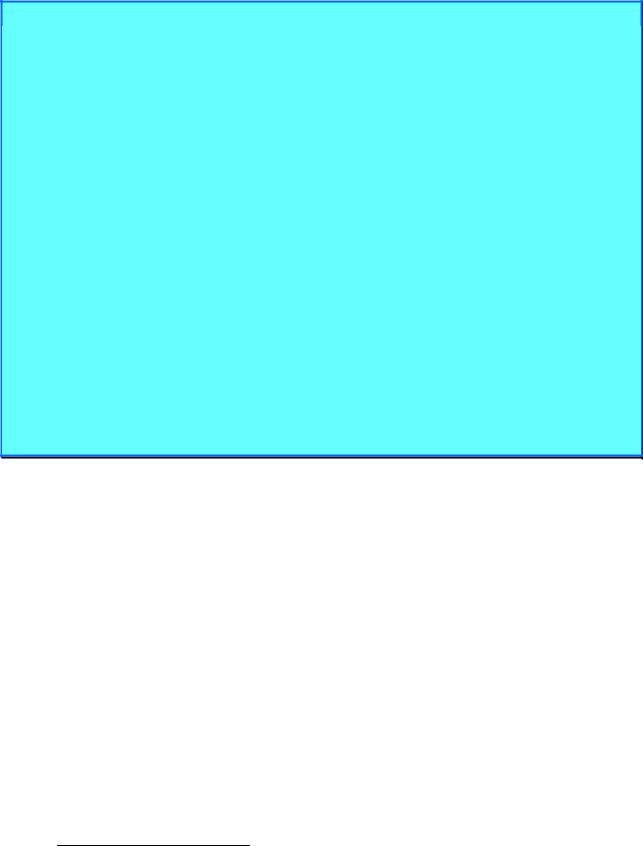
7
Чтобы Ваш пароль был действительно надежным:
 В пароль целесообразно включать одновременно и буквы, и цифры и символы (желательно вперемешку и в разных регистрах).
В пароль целесообразно включать одновременно и буквы, и цифры и символы (желательно вперемешку и в разных регистрах).
 В качестве пароля нельзя выбирать свое имя или инициалы (а также имена любимых подруг и друзей) как в прямом, так и обратном порядке.
В качестве пароля нельзя выбирать свое имя или инициалы (а также имена любимых подруг и друзей) как в прямом, так и обратном порядке.
 Не берите в качестве пароля русское слово, набранное в английской кодировке. Такой пароль расшифрует даже Punto Switcher — сервисная программа, которая обычно следит за раскладкой клавиатуры. Она незамедлительно подскажет, что «ghbdtn» — это «привет» в русской раскладке.
Не берите в качестве пароля русское слово, набранное в английской кодировке. Такой пароль расшифрует даже Punto Switcher — сервисная программа, которая обычно следит за раскладкой клавиатуры. Она незамедлительно подскажет, что «ghbdtn» — это «привет» в русской раскладке.
 Пароль не должен быть слишком коротким, поскольку это упрощает его взлом полным перебором. Чем длиннее пароль, тем труднее его расшифровать. Наиболее распространенная минимальная длина — восемь символов. По той же причине пароль не должен состоять из одних цифр - например, номера телефона.
Пароль не должен быть слишком коротким, поскольку это упрощает его взлом полным перебором. Чем длиннее пароль, тем труднее его расшифровать. Наиболее распространенная минимальная длина — восемь символов. По той же причине пароль не должен состоять из одних цифр - например, номера телефона.
 Несложные для взлома пароли - год рождения или номер паспорта, регистрационный номер автомобиля, название улиц, городов.
Несложные для взлома пароли - год рождения или номер паспорта, регистрационный номер автомобиля, название улиц, городов.
 Рекомендуется использовать слова, которых нет в словарях. Например, записать слово с ошибкой, или первые буквы какой-то фразы.
Рекомендуется использовать слова, которых нет в словарях. Например, записать слово с ошибкой, или первые буквы какой-то фразы.
 Не стоит устанавливать один и тот же пароль на разных компьютерах.
Не стоит устанавливать один и тот же пароль на разных компьютерах.
 Для всех важных аккаунтов5, особенно для таких, как аккаунт электронной почты и интернет-банка, необходимо подбирать разные пароли и периодически их менять.
Для всех важных аккаунтов5, особенно для таких, как аккаунт электронной почты и интернет-банка, необходимо подбирать разные пароли и периодически их менять.
5Практические задания
1.Запустите программу электронной почты Microsoft Outlook
2.Познакомьтесь с интерфейсом окна Microsoft Outlook.
3.Зарегистрируйтесь в одной из бесплатных служб электронной почты. Исполь-
зуйте при этом справочную систему Microsoft Outlook (нажмите ЛКМ в строке меню кнопку  или функциональную клавишу F1) и в частности с интерактивной справкой «Приступая к работе с Microsoft Outlook». В процессе регистрации необходимо также четко следовать указаниям и рекомендациям соответствующей почтовой службы. После успешной регистрации появится адрес Вашего личного электронного почтового ящика. Пункт 3 можно пропустить при наличии уже у студента почтового ящика.
или функциональную клавишу F1) и в частности с интерактивной справкой «Приступая к работе с Microsoft Outlook». В процессе регистрации необходимо также четко следовать указаниям и рекомендациям соответствующей почтовой службы. После успешной регистрации появится адрес Вашего личного электронного почтового ящика. Пункт 3 можно пропустить при наличии уже у студента почтового ящика.
4.Создать новое сообщение. Заполнить поля адресата «Кому…» и «Копия…» , с учетом адресатов, принадлежащих Вашей учебной аудитории. Например, соседям справа
и слева. Заполнить поле «Тема», где указать номер лабораторной работы, фамилию и
5 Аккаунт, учётная запись - сведения, необходимые для идентификации пользователя при подключении к системе. Обычно, это имя пользователя и пароль или другое аналогичное средство аутентификации. Среди перспективных аккаунтов, например, аккаунты на основе биометрических характеристик: ДНК, отпечатков пальцев, сканирование радужной оболочки глаза.
8
код группы студента. Составить короткое приветственное письмо, соблюдая все правила почтового этикета.
5.Договоритесь и обменяйтесь сообщениями со своими товарищами по студенческой группе.
6.Перейти в папку "Входящие", проверить наличие сообщений, в том числе непрочитанных. Если сообщений больше одного, выполнить сортировку сообщений по различным признакам (имя, тема, дата, особые пометки). Прочитать полученные сообщения, активизируя поочередно каждое из них. Ответить на полученные письма.
7.Создать и отправить сообщение с приложением соседу справа (или слева). Подготовить небольшое письмо и присоединить к нему вложенный файл с информацией
офамилии или месте рождения студента. Файл должны быть предварительно заархивирован (длина файла - не более 100 кбайт).
8.Открыть папку «Контакты» и если она содержит ранее созданные контакты, просмотреть их свойства и удалить. Создать Контакт с соседом справа. Дать ему имя Сосед и заполнить Общие сведения о контакте: имя, отчество, место учебы, номер телефона.
9.Результаты продемонстрировать преподавателю.
10.Для защиты работы предъявить папки «Входящие», «Отправленные» и «Контакты». Показать одно из отправленных писем, написанное в соответствии с правилами почтового этикета. Просмотреть свойства прикрепленного файла.
11.После защиты удалить свои письма и созданные контакты.
6Список литературы
1.Кобрин, Ю.П. Приложение к лабораторной работе «Знакомство с персональным информационным менеджером Microsoft Outlook». - Томск : ТУСУР, кафедра КИПР, 2012. - 17 с.
2.Симонович С.В. и др. Информатика. Базовый курс. - СПб. : Питер, 2010. - 640 с.
3.Горбачев А.Г., Котлеев Д.В. Microsoft Outlook. Органайзер для руководителей. - М. :
Издательский дом «ДМК-пресс», 2007. — 88 с.
4.Лебедев, А.Н. Windows 7 и Office 2010. Компьютер для начинающих. Завтра на работу.
- СПб. : Питер, 2010. - 299 с.
5.МакГи, С. Тайм-менеджмент с помощью Microsoft Outlook. Специальное издание. - СПб :
Питер, 2007. - 264 с.
6.Тихомиров А.Н., Прокди А.К., Колосков П.В. и др. Microsoft Office 2007. Все программы пакета: Word, Excel, Access, PowerPoint, Publisher, Outlook, Onenote, Infopath, Groove. Самоучитель. -
СПб. : Наука и Техника, 2008. - 608 с.
